Przy tak wielu świetnych aplikacjach i grach na Androida, czy nie byłoby wspaniale, gdybyś mógł pobrać wszystkie te aplikacje i gry na swój komputer i od razu w nie grać? Również wiele intensywnych gier graficznych wymaga posiadania naprawdę wysokiej klasy smartfona, aby zapewnić dobre wrażenia z gry. Więc jeśli jesteś kimś, kto nie chce inwestować w nowy telefon, ale chce też grać we wszystkie te niesamowite gry na Androida, robisz dokładnie to z tym oprogramowaniem o nazwie Bluestacks.
Bluestacks zasadniczo pozwala pobrać dowolną aplikację lub grę na Androida i uruchomić ją bezpośrednio na komputerze. Kolejną zaletą posiadania gry na Androida na komputerze jest rozmiar ekranu. Większy ekran sprawia, że wrażenia z gry są o wiele lepsze. Ponadto Bluestacks nie wymaga tworzenia konta ani płacenia czegokolwiek, a wystarczy wejść na ich stronę internetową i od razu pobrać oprogramowanie za darmo.
Kroki — jak pobrać i uruchomić Bluestacks w systemie Windows 7
Aby zainstalować Bluestacks, kliknij ten link http://www.bluestacks.com/
Po zakończeniu pobierania pliku kliknij plik, aby zainstalować to.
Kliknięcie pliku otworzy nowe okno na ekranie, które poprowadzi Cię przez proces instalacji.
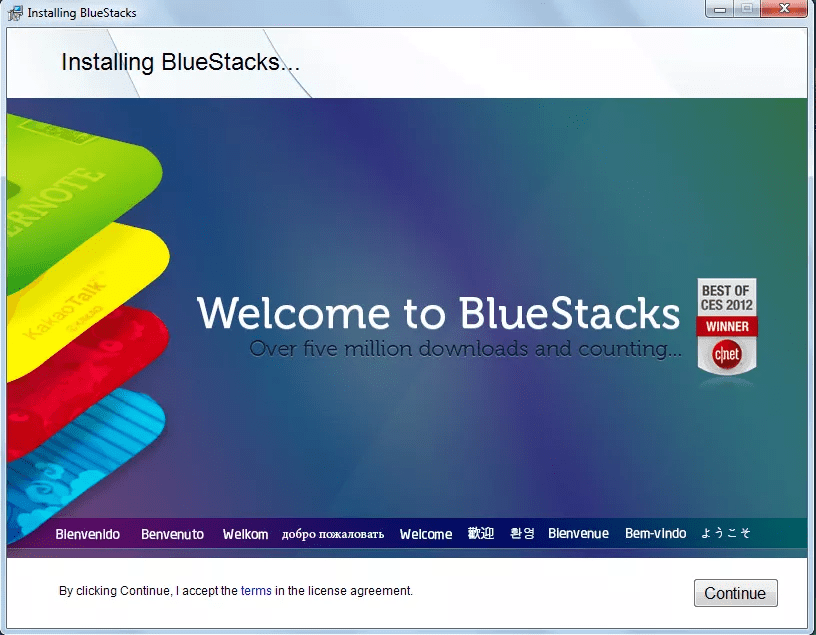
Zaakceptuj regulamin i kliknij KONTUNUUJ.
Teraz, jeśli wszystkie pola są zaznaczone, kliknij Zainstaluj.
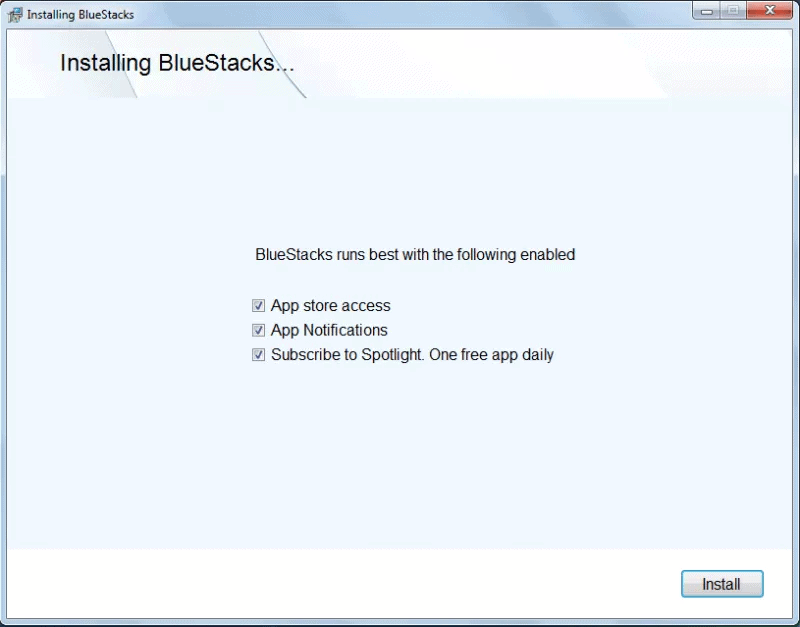
Proces instalacji zajmie kilka minut. Po zakończeniu otwórz aplikację Bluestack. Zobaczysz listę aplikacji na Androida dostępnych do pobrania.
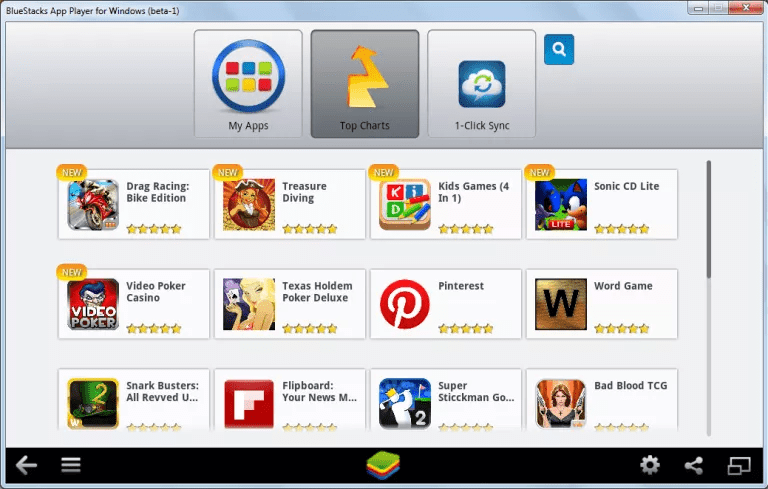
Jeśli jednak klikniesz dowolną aplikację, wyskakujące okienko poprosi o włączenie App Store.
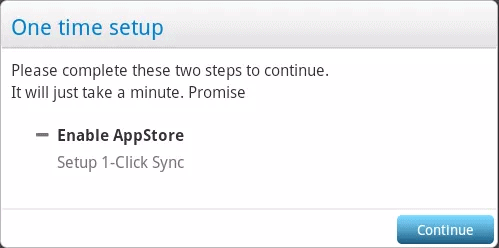
Kliknij na Kontynuuj.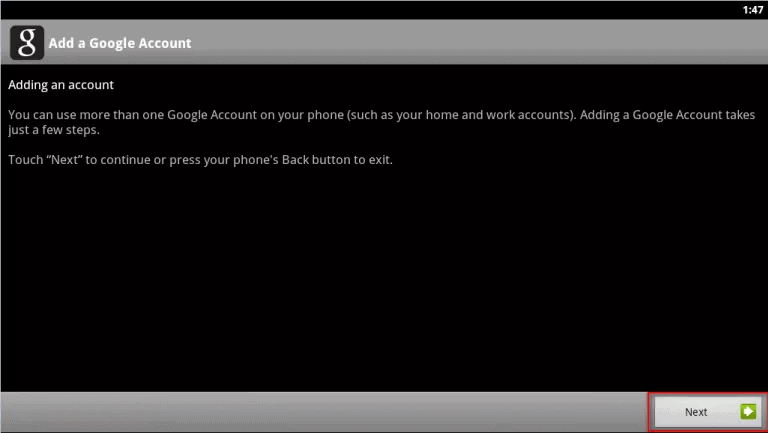
Następna Zaloguj sięna swoje konto Gmail, jeśli już je masz lub możesz Stwórz nowy.
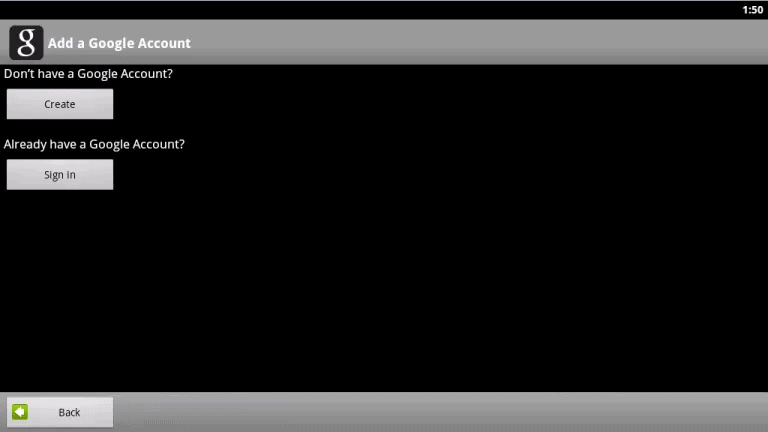
Po zakończeniu logowania kliknij Zakończ konfigurację.
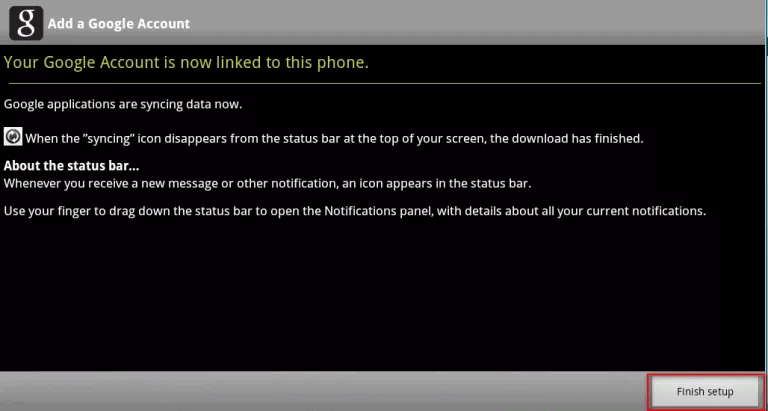
Wreszcie musisz Sync Twoje konto Gmail z Bluestack.
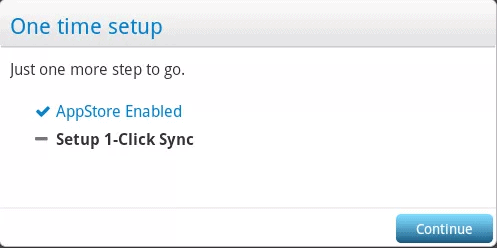
Wystarczy kliknąć na KONTUNUUJ i będziesz gotowy do zainstalowania swojej pierwszej aplikacji na Bluestack. Aby uruchomić dowolną aplikację, wyszukaj ją w sklepie Play i zainstalować To. Poniższe filmy pokażą rzeczywisty proces.
https://www.youtube.com/watch?v=t1etCDpnJ1A
Sprawdź również
Kroki, aby podłączyć urządzenie z Androidem do interfejsu sterownika USB ADB
Jak odzyskać usunięte wiadomości z Facebooka
Jak przeglądać wszystko z Airplay na Androida - najlepsze aplikacje Airplay
Sposoby pobierania filmów z Facebooka
Jak wgrać muzykę do Google Play Music?
Jak zamykać aplikacje w iPhonie X
Mam nadzieję, że powyższy proces bardzo dobrze wyjaśnił proces pobierania i uruchamiania Bluestacks w systemie Windows 7.
